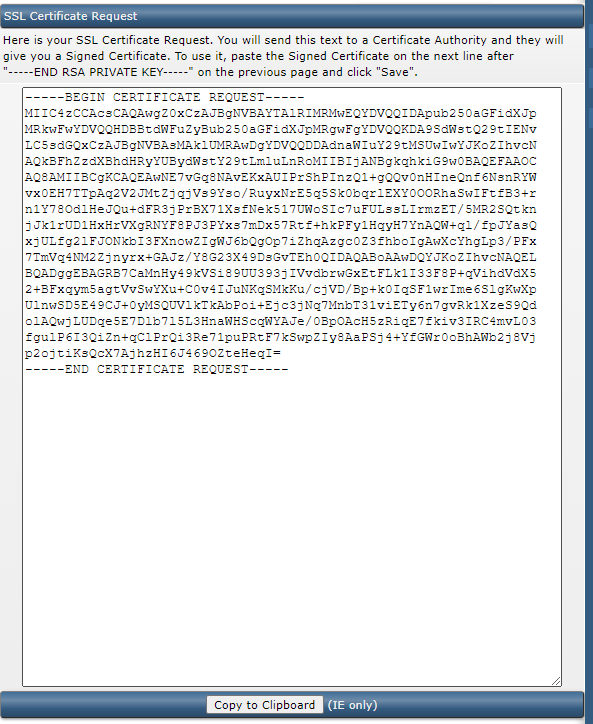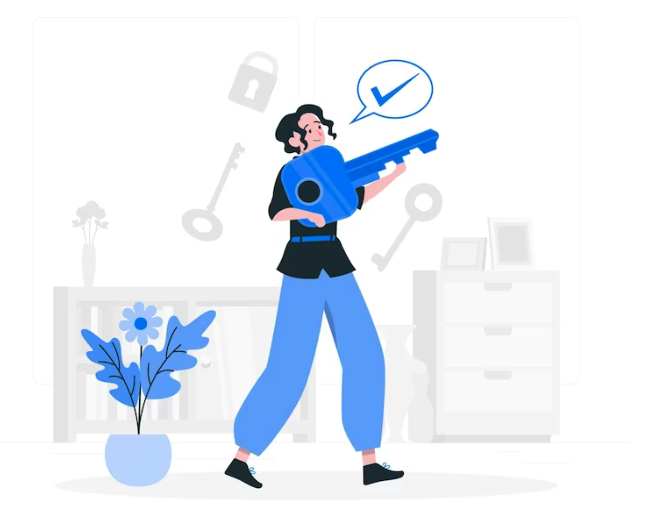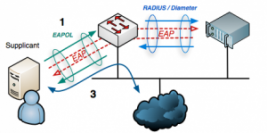1. Log in ເຂົ້າລະບົບ Control Panel DirectAdmin
2. ໄປທີ່ຫົວຂໍ້ Advanced Features ເລືອກ SSL Certificates
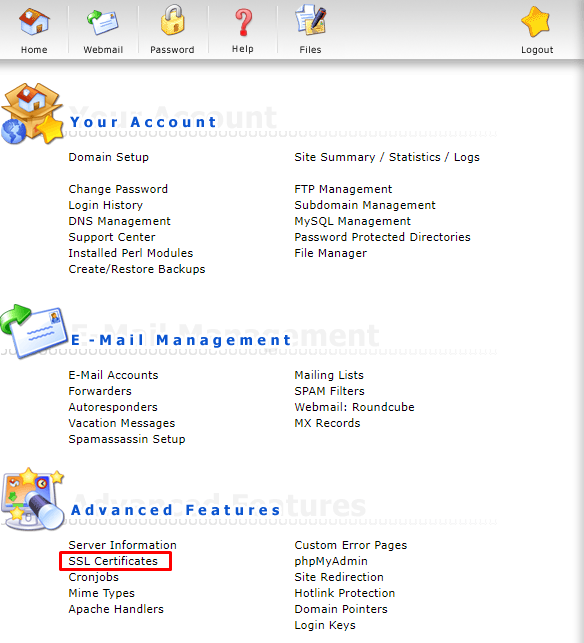
3. ເລືອກທີ່ຫົວຂໍ້ “Create A Certificate Request” ແລະໃສ່ຂໍ້ມູນໃຫ້ຄົບຖ້ວນຕາມຮູບພາບ
4. ຫຼັງຈາກໃສ່ຂໍ້ມູນຄົບຖ້ວນແລ້ວກົດ Save ໄດ້ເລີຍ
- 2 LetterCountry Code: ຊື່ຫຍໍ້ທີ່ຕັ້ງປະເທດເຊັ່ນ ຖ້າຫາກຢູ່ໃນລາວໃຫ້ໃຊ້ LA
- State/province: ຊື່ທີ່ຕັ້ງແຂວງ
- City: ຊື່ເມືອງ
- Company: ຊື່ອົງກອນ ຫຼື ຊື່ບໍລິສັດທີ່ຈົດທະບຽນໂດເມນທີ່ຕ້ອງການຂໍ SSL
- Company Division: ຊື່ໜ່ວຍງານທີ່ຮັບຜິດຊອບເຊັ່ນ IT
- Common name: ຊື່ໂດເມນແທ້ທີ່ຕ້ອງການນໍາໃຊ້ SSL
- E-mail: ໃສ່ email account ຂອງຜູ້ດູແລ
- Key Size: ເລືອກເປັນ 2048 bit
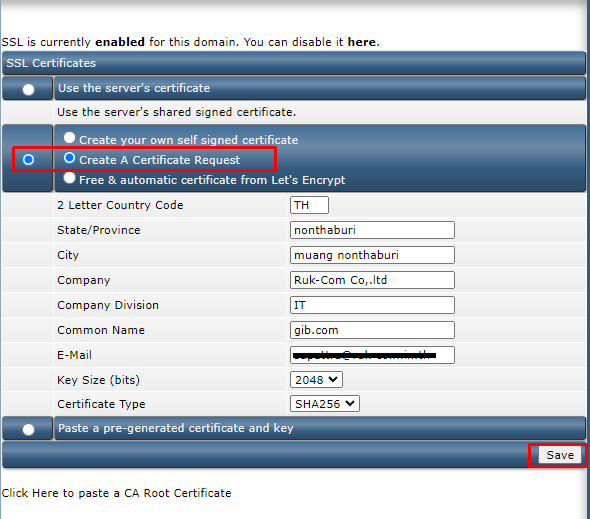
6. ເມື່ອກົດ Save ແລ້ວທ່ານຈະໄດ້ຮັບ Certificate Request Code ກວດກາຄວາມຖືກຕ້ອງຂອງ CSR ກ່ອນສົ່ງ Copy ລະຫັດທີ່ໄດ້ຮັບ
ແລະໄປກວດເບິ່ງທີ່ https://ssl.in.th/tools/csr-decoder/ ຫຼັງຈາກກວດກາຮຽບຮ້ອຍແລ້ວເອົາລະຫັດທີ່ໄດ້ຮັບສົ່ງໃຫ້ຜູ້ບໍລິການ SSL ເພື່ອສັ່ງຊື້ SSL Certificate ໄດ້ເລີຍ